FAQ по Freeboot [Xbox 360]
Раздел: Инструкции для xbox
Faq по использованию Freeboot
Что такое ФрибутJTAGRGH ?
Это взломанный Dashboard, который можно установить на XBOX 360.
Позволяет как минимум:
1. Запускать игры без диска с любого носителя и любого обьема и производителя (флешки, USB HDD, внутреннего HDD).
2. Так же, с появлением плагина ConnectX в новом релизе FSD 2.2 — стало возможным играть с hdd компа, расшарив на нем папку с играми для бокса.
3. Сделать полными все версии live-аркадных игр XBLA.
4. Запускать самописный софт (эмуляторы старых консолей, хоумбрю и т.д.)
5. Можно запустить весь скачиваемый контент (DLC) для игр БЕСПЛАТНО, который на обычных xbox 360, с прошитым приводом или нет, нужно покупать за деньги.
6. Запускать игры ЛЮБОГО РЕГИОНА (Ntsc, Ntsc-J, Pal)
7. Не тратиться на диски с играми вообще, привод нам становиться не нужен.
8. Забыть о прошивках, всякого рода защитах типа ap2.5 и XGD3, пропатчивании образов под ту или иную прошивку и т.д.
Но несмотря на все это, чтобы игратькопировать пиратки с CD — привод все же должен быть прошит!
Установленный на консоль фрибут не позволит вам использовать самописные диски если в приводе установлена оригинальная прошивка .
9. Если вы являетесь обладателем фрибута с прошитым приводом, то в пару кликов джойстика во FreeStyleDash вы можете скопировать любой самописный диск с игрой, взятый у друзей/знакомых на свою приставку и потом без проблем играть в эту игру.
Чтобы обновлять FreestyleDash прямо с консоли-рекомендую зарегистрироваться на teamfsd.com и прописать пароль в настройках FSD на боксе.
У меня установлен ФрибутJTAGRGH, что дальше?
Для начала нужно изучить некий софт и для чего он нужен, а так же определиться с какого носителя играть, предлагаю сразу настроить консоль по уму, это немного сложнее, но зато один раз настроил и забыл…
Следует для начала ВНИМАТЕЛЬНО все прочитать, чтобы пазл собрался воедино и только потом приступать к действиям!
Ничего искать отдельно не придется .. все уже есть на диске LiveCD
Записываете образ на болванку, вставляете диск в консоль, выключаете, затем включаете и при старте попадаете сразу в оболочку Xexmenu
Кнопки управления:
-RB-смена вкладок
-X-выбор источника dvdusbhdd
-Y-вывод меню операций над файлами copypastecut и т.д.)
Нужные нам на данный момент программы:
Xexmenu -простая оболочка для запуска игрприложений c расширением *.XEX с любых носителей, имеет встроенный файловый менеджер и т.д.
FreeStyle Dash -Это и есть заточенный под фрибут кастомный дэшборд с кучей возможностей.
Dashlaunch -автозапуск FreeStyale Dash, патчит файлы в нанд памяти, настраивается под нужды пользователя при помощи launch.ini файла.
Iso2God -программа для конвертации обычных ISO образов в GOD контент, которые без проблем определяются в FreeStyleDash и NXE. (Внимание: для запуска игр из FreeStyleDash необходимо прописать правильный путь к каталогу с ними, для запуска игр из NXE необходимо поместить их в соответствующий каталог)
Образы могут быть любые, не важно под какую прошивку они сделаны.
FAT32 format — утилита для форматирования USB HDD в файловую систему FAT32.
Для начала нужно изучить некий софт и для чего он нужен, а так же определиться с какого носителя играть, предлагаю сразу настроить консоль по уму, это немного сложнее, но зато один раз настроил и забыл…
Следует для начала ВНИМАТЕЛЬНО все прочитать, чтобы пазл собрался воедино и только потом приступать к действиям!
Ничего искать отдельно не придется .. все уже есть на диске LiveCD
Записываете образ на болванку, вставляете диск в консоль, выключаете, затем включаете и при старте попадаете сразу в оболочку Xexmenu
Кнопки управления:
-RB-смена вкладок
-X-выбор источника dvdusbhdd
-Y-вывод меню операций над файлами copypastecut и т.д.)
Нужные нам на данный момент программы:
Xexmenu -простая оболочка для запуска игрприложений c расширением *.XEX с любых носителей, имеет встроенный файловый менеджер и т.д.
FreeStyle Dash -Это и есть заточенный под фрибут кастомный дэшборд с кучей возможностей.
Dashlaunch -автозапуск FreeStyale Dash, патчит файлы в нанд памяти, настраивается под нужды пользователя при помощи launch.ini файла.
Iso2God -программа для конвертации обычных ISO образов в GOD контент, которые без проблем определяются в FreeStyleDash и NXE. (Внимание: для запуска игр из FreeStyleDash необходимо прописать правильный путь к каталогу с ними, для запуска игр из NXE необходимо поместить их в соответствующий каталог)
Образы могут быть любые, не важно под какую прошивку они сделаны.
FAT32 format — утилита для форматирования USB HDD в файловую систему FAT32.
Установка Freestyle Dash (FSD) и Dashlaunch.
Внимание!
Установка FSD 2.2 через Live installer возможна только если ваша консоль подключена к телевизору/монитору поддерживающему режимы не ниже 720р. Скин автоинсталлятора к сожалению не масштабируется, и при запуске инсталлятора в меньшем разрешении будет доступна только часть экрана, что делает невозможным как изменение настроек так и успешное проведение установки.
Установка на консоль с переносным HDD:
Отформaтируйте на компьютере ваш USB HDD в FAT32 при помощи утилиты FAT32 на диске liveCD (Apps for PCfat32 Format)
Загружаемся с диска Xexmenu LiveCD, выбираем носитель DVD (кнопка Х)
Устанавливливаем FreeStyleDash на USB HDD, выбрав папку Apps to launch from xex menuFSD 2.2 installer выбираем файл Default.xex — жмем А, ставим галочки на USB, install FSD, install & config Dashlaunch — Start Installing.
Все же лучше DL ставить отдельно…так надежнее, об этом чуть ниже.
Внимание!
Установка FSD 2.2 через Live installer возможна только если ваша консоль подключена к телевизору/монитору поддерживающему режимы не ниже 720р. Скин автоинсталлятора к сожалению не масштабируется, и при запуске инсталлятора в меньшем разрешении будет доступна только часть экрана, что делает невозможным как изменение настроек так и успешное проведение установки.
Установка на консоль с переносным HDD:
Отформaтируйте на компьютере ваш USB HDD в FAT32 при помощи утилиты FAT32 на диске liveCD (Apps for PCfat32 Format)
Загружаемся с диска Xexmenu LiveCD, выбираем носитель DVD (кнопка Х)
Устанавливливаем FreeStyleDash на USB HDD, выбрав папку Apps to launch from xex menuFSD 2.2 installer выбираем файл Default.xex — жмем А, ставим галочки на USB, install FSD, install & config Dashlaunch — Start Installing.
Все же лучше DL ставить отдельно…так надежнее, об этом чуть ниже.
Установка на консоль с внутренним HDD:
Все тоже самое, только еще проще, ставим галочку на HDD, файловую систему диска оставляем как есть. Еще можно сделать видимым его из родного NXE, скопировав FSD из папки FSD (GOD) в Content16 нолей, будет иконка как в случае с хехменю.
Установка FSD во внутреннюю память приставки (IntMu):
Если у вас есть HDD в консоли, то проще пойти по пути наименьшего сопротивления и ставить FSD и DL на него.
upd: FlashMu: внутренняя память (на Jasper Arcade) (тоже не рекомендуют ставить туда).
Все операции лучше и удобнее проводить с флешки. Почему столько гемора? Потому что хех меню не видит внутреннюю память слимки и не умеет с ней работать, ее видит лишь FSD.
То, что якобы от частой перезаписи умирает внутренняя флеш – это бред, ведь даже если вы будете круглосуточно перезаписывать один и тот же сектор, то он умрет только через ~ 2 года.
1-Загружаемся с LiveCD (предварительно, скопировав c него на флешку папку Dashlanch FreeStyle и launch.ini для Slim)
2-Запускаем FSD с этой самой флешки из папки Freestyle Default.xex
3-Запустился FSD,на всякий случай идем в SettingsGeneral settings и ставим галочку напротив File Manger Advanced mode.
4-Теперь копируем папку Freestyle, папку Dashlaunch и файл launch.ini в корень OnBoardMU (IntMu)
5-Затем там же в File Manager заходим в OnBoardMU (IntMu)Dash Launchinstaller и запускаем default.xex.
Installer найдет наш launch.ini и спросит «заменить ли его» отвечаем, да.
6-После перезапуска, FSD должен загрузиться автоматом.
Установка Dashlaunch:
После того как установится FSD, будет установлен и Dashlaunch(DL), обязательно его установите. Но прежде обязательно скопируйте готовый файл lauch.ini в корень того носителя, куда вы собираетесь устанавливать (USBHDDВнутренняя память слим) Уже настроенные файлы находятся на диске LiveCD в папке Apps for xexmenuLaunch.ini выбираете папку с файлом в зависимости от способа установки.
Будет черный экран с вопросами, не пугайтесь, вам потребуется ответить всего на 2:
1-DL должен обнаружить ваш launch.ini он напишет об этом и попросит заменить, отвечаем А.
2-DL попросит заменить или оставить настройки в файле — отвечаем В
Информация по расшифровке параметров будет ниже, в спец разделе
При кривой установке и неправильном файле launch.ini могут не работать центральная кнопка и еще ряд важных параметров, так что используйте уже настроенный для вашего же блага.
Все тоже самое, только еще проще, ставим галочку на HDD, файловую систему диска оставляем как есть. Еще можно сделать видимым его из родного NXE, скопировав FSD из папки FSD (GOD) в Content16 нолей, будет иконка как в случае с хехменю.
Установка FSD во внутреннюю память приставки (IntMu):
Если у вас есть HDD в консоли, то проще пойти по пути наименьшего сопротивления и ставить FSD и DL на него.
upd: FlashMu: внутренняя память (на Jasper Arcade) (тоже не рекомендуют ставить туда).
Все операции лучше и удобнее проводить с флешки. Почему столько гемора? Потому что хех меню не видит внутреннюю память слимки и не умеет с ней работать, ее видит лишь FSD.
То, что якобы от частой перезаписи умирает внутренняя флеш – это бред, ведь даже если вы будете круглосуточно перезаписывать один и тот же сектор, то он умрет только через ~ 2 года.
1-Загружаемся с LiveCD (предварительно, скопировав c него на флешку папку Dashlanch FreeStyle и launch.ini для Slim)
2-Запускаем FSD с этой самой флешки из папки Freestyle Default.xex
3-Запустился FSD,на всякий случай идем в SettingsGeneral settings и ставим галочку напротив File Manger Advanced mode.
4-Теперь копируем папку Freestyle, папку Dashlaunch и файл launch.ini в корень OnBoardMU (IntMu)
5-Затем там же в File Manager заходим в OnBoardMU (IntMu)Dash Launchinstaller и запускаем default.xex.
Installer найдет наш launch.ini и спросит «заменить ли его» отвечаем, да.
6-После перезапуска, FSD должен загрузиться автоматом.
Установка Dashlaunch:
После того как установится FSD, будет установлен и Dashlaunch(DL), обязательно его установите. Но прежде обязательно скопируйте готовый файл lauch.ini в корень того носителя, куда вы собираетесь устанавливать (USBHDDВнутренняя память слим) Уже настроенные файлы находятся на диске LiveCD в папке Apps for xexmenuLaunch.ini выбираете папку с файлом в зависимости от способа установки.
Будет черный экран с вопросами, не пугайтесь, вам потребуется ответить всего на 2:
1-DL должен обнаружить ваш launch.ini он напишет об этом и попросит заменить, отвечаем А.
2-DL попросит заменить или оставить настройки в файле — отвечаем В
Информация по расшифровке параметров будет ниже, в спец разделе
При кривой установке и неправильном файле launch.ini могут не работать центральная кнопка и еще ряд важных параметров, так что используйте уже настроенный для вашего же блага.
Что представляет из себя FSD?
Это заточенный под ФрибутJTAGRGH кастомный дэшборд с кучей возможностей:
1. Возможность мониторинга температуры GPUCPUMemсистемной платы.
2. Возможность управлять скоростью вращения вентиляторов.
3. Имеет встроенный файловый менеджер.
4. Поддержка плагинов, в том числе для многодисковых игр, встроенные ftp и http серверы и т.д.
5. Поддержка ConnecX (игра из расшаренной папки hdd компьютера по LAN или Wi-Fi)
6. Можно скачивать последние обновления для игр и обложки (кнопка Y по игре в списке)
7. Широкие возможности в плане настроек внешнего вида и поддержка скинов (меню Skin, кнопка X)
8-Поддержка Homebrew, эмуляторов, игр от XBOX1
Это заточенный под ФрибутJTAGRGH кастомный дэшборд с кучей возможностей:
1. Возможность мониторинга температуры GPUCPUMemсистемной платы.
2. Возможность управлять скоростью вращения вентиляторов.
3. Имеет встроенный файловый менеджер.
4. Поддержка плагинов, в том числе для многодисковых игр, встроенные ftp и http серверы и т.д.
5. Поддержка ConnecX (игра из расшаренной папки hdd компьютера по LAN или Wi-Fi)
6. Можно скачивать последние обновления для игр и обложки (кнопка Y по игре в списке)
7. Широкие возможности в плане настроек внешнего вида и поддержка скинов (меню Skin, кнопка X)
8-Поддержка Homebrew, эмуляторов, игр от XBOX1
Как мне попасть в родной NXE дэшборд, а из NXE опять в FSD?
Все просто, есть несколько способов:
1. При запуске консоли, в момент появления первого логотипа (шар Xbox) зажать RB и держать, должен загрузиться NXE
2-В любой игре или в самом FSD нажать центральную клавишу джойстика, далее нажать Y, затем зажать RB и выбрать ДА (A)
3-Чтобы выйти из NXE в FSD, нажмите центральную клавишу затем нажмите Y (или выберите пункт панель xbox)
Как и куда заливать игры?
Все же я рекомендую пользоваться программой ISO2GOD, она преобразовывает iso образ в GOD контент (папка с уникальным номером)
Образы могут быть любые, не важно под какую прошивку они сделаны.
Есть возможность неплохо обрезать образ от лишнего мусора. Кроме того, игры можно будет запускать даже из родного NXE дэша, если копировать их в папку hddcontent0000000000000папка с номером игры.
Они будут отображаться в меню Игротека. Чтобы отображалось еще в FSD надо прописать в его настройке тот путь.
-Устанавливаем программу ISO2GOD на компьютер с LiveCD из папки Apps for PCIso2god
-Жмем Add ISO.
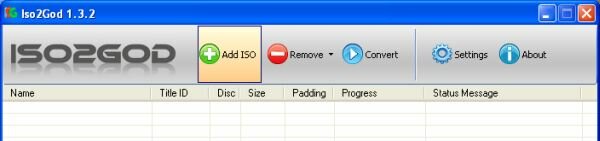
-В Image Location указываем путь к iso-образу.
-В Output Location — путь для сохранения преобразованного xbreboot результата.
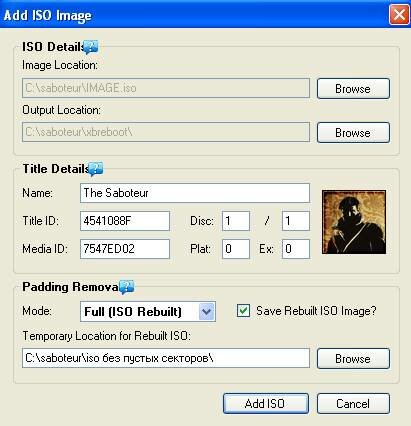
В нижнем выпадающем списке 3 пункта:
- None — выбрать если нам не нужно уменьшать размер образа
- Partial — образ обрезается после окончания последнего используемого сектора. Экономит 800-1500 Мб места на жестком диске
- Full — полная перестройка образа с удалением всех пустых секторов на нем. Можно оставить измененный образ для дальнейшего использования. Получаем лучший по размеру результат. Допольнительно занимает 5-10 минут.
- выбираем нужные нам настройки и жмем Add Iso
- теперь convert
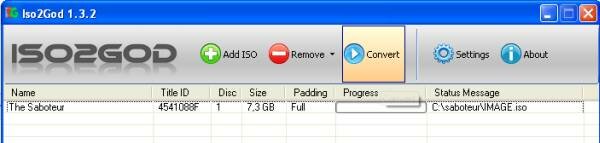
Для примера образ игры Saboteur уменьшился с 7,29 Гб до 5,64 Гб, при выбранном Full режиме перестройки образа.
- теперь, полученный результат в Output Location, у меня это папка 4541088F — название уникально для каждой игры, копируем на USB диск в папку GamesSaboteur
Игра появляется в списке игр (но следует правильно настроить ползунок в настройках фристайл даше при прописывании пути к играм, поставить его на 3 вместо 2, ну чтобы он сканировал папки глубже и для своего же удобства, чтобы видеть в винде названия игр, а не тупо папки с цифрами и не гадать, что удалить в случае чего)
Принадлежность папок к определённому контенту на Xbox360:
00020000 — Gamerpics
00030000 — Themes
00007000 — GOD-контейнер
00080000 — Demos
00090000 — Videos
00004000 — Game Installs
00000002 — Extra Content
Все же я рекомендую пользоваться программой ISO2GOD, она преобразовывает iso образ в GOD контент (папка с уникальным номером)
Образы могут быть любые, не важно под какую прошивку они сделаны.
Есть возможность неплохо обрезать образ от лишнего мусора. Кроме того, игры можно будет запускать даже из родного NXE дэша, если копировать их в папку hddcontent0000000000000папка с номером игры.
Они будут отображаться в меню Игротека. Чтобы отображалось еще в FSD надо прописать в его настройке тот путь.
-Устанавливаем программу ISO2GOD на компьютер с LiveCD из папки Apps for PCIso2god
-Жмем Add ISO.
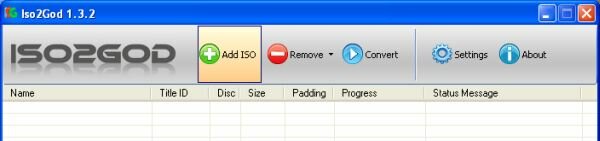
-В Image Location указываем путь к iso-образу.
-В Output Location — путь для сохранения преобразованного xbreboot результата.
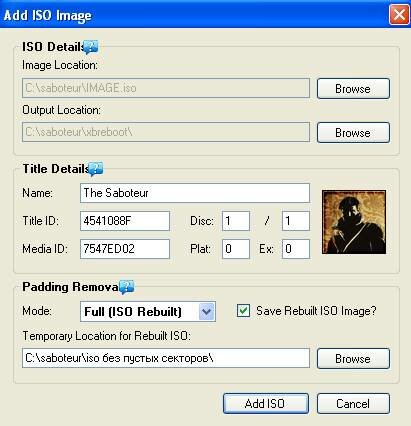
В нижнем выпадающем списке 3 пункта:
- None — выбрать если нам не нужно уменьшать размер образа
- Partial — образ обрезается после окончания последнего используемого сектора. Экономит 800-1500 Мб места на жестком диске
- Full — полная перестройка образа с удалением всех пустых секторов на нем. Можно оставить измененный образ для дальнейшего использования. Получаем лучший по размеру результат. Допольнительно занимает 5-10 минут.
- выбираем нужные нам настройки и жмем Add Iso
- теперь convert
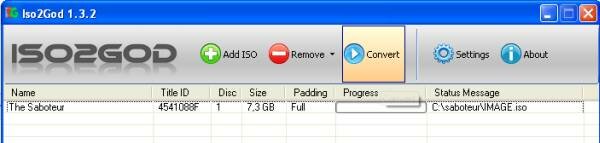
Для примера образ игры Saboteur уменьшился с 7,29 Гб до 5,64 Гб, при выбранном Full режиме перестройки образа.
- теперь, полученный результат в Output Location, у меня это папка 4541088F — название уникально для каждой игры, копируем на USB диск в папку GamesSaboteur
Игра появляется в списке игр (но следует правильно настроить ползунок в настройках фристайл даше при прописывании пути к играм, поставить его на 3 вместо 2, ну чтобы он сканировал папки глубже и для своего же удобства, чтобы видеть в винде названия игр, а не тупо папки с цифрами и не гадать, что удалить в случае чего)
Принадлежность папок к определённому контенту на Xbox360:
00020000 — Gamerpics
00030000 — Themes
00007000 — GOD-контейнер
00080000 — Demos
00090000 — Videos
00004000 — Game Installs
00000002 — Extra Content
Как быть если игра на нескольких дисках?
FreeStyleDash уже имеет встроенный плагин автопереключения дисков
Необходимо следовать определенной структуре, а именно
- распаковать диск 1, 2 и 3 с помощью программ Xbox Image Browser или exiso-GUI
- скопировать каждый в соответствующую папку
Пример:
Hdd:Gamesназвание_игры D1
Hdd:Gamesназвание_игры D2
Hdd:Gamesназвание_игры D3
Для игр в GOD-формате данный способ не работает — нужно дополнительно установить плагин Swap и сконфигурировать его работу (более подробно в настройках плагинов для Dashlaunch) Либо воспользоваться способом ниже:
Вы наверняка замечали, что при добавлении многодисковых в FSD получаются 2-3 одинаковых иконки… так вот. Безо всяких там плагинов:
В FSD с каждым диском нужно сделать следующее: при выборе диска под номерами 2,3,4 и т.д. нажимаем Y, далее в опции выбрать строку MOVE GAME, далее выбрать NO SECTION. Теперь FSD автоматически будет вставлять нужный диск во время игры.
Это делается в меню выбора игр… и не надо делать это на диске 1 (с него как раз таки и будем запускать)
Как узнать какой диск 1-й какой 2-й, 3-й и т.д.? Выбрать удаление любого диска, FSD в подтверждении покажет путь к удаляемому каталогу.
Есть и еще плюс — нет больше дублирующих иконок.
Установка игр с дополнительным контентом (Forza 3, Forza 4, Fallout 3 и подобных):
- Распаковываем и устанавливаем первый диск как угодно, через iso2god или через XboxImageBrowser
- Второй и последующие диски распаковываем обязательно в Xbox Image Browser
- На втором распакованном диске будет папка /content/0000000000000000/
- точно такая же папка есть и на hdd консоли, потому все содержимое папки content, с распакованного образа второго и последующих дисков, просто переносим в аналогичуню папку на hdd.
- для тех кто все еще не понял , папка content со всем содержимым копируется в кореневой каталог xbox-hdd. Либо все что находится внутри /content/0000000000000000/ в распакованном образе, переносится в /content/0000000000000000/ на жёсткий диск freeboot xbox 360.
FreeStyleDash уже имеет встроенный плагин автопереключения дисков
Необходимо следовать определенной структуре, а именно
- распаковать диск 1, 2 и 3 с помощью программ Xbox Image Browser или exiso-GUI
- скопировать каждый в соответствующую папку
Пример:
Hdd:Gamesназвание_игры D1
Hdd:Gamesназвание_игры D2
Hdd:Gamesназвание_игры D3
Для игр в GOD-формате данный способ не работает — нужно дополнительно установить плагин Swap и сконфигурировать его работу (более подробно в настройках плагинов для Dashlaunch) Либо воспользоваться способом ниже:
Вы наверняка замечали, что при добавлении многодисковых в FSD получаются 2-3 одинаковых иконки… так вот. Безо всяких там плагинов:
В FSD с каждым диском нужно сделать следующее: при выборе диска под номерами 2,3,4 и т.д. нажимаем Y, далее в опции выбрать строку MOVE GAME, далее выбрать NO SECTION. Теперь FSD автоматически будет вставлять нужный диск во время игры.
Это делается в меню выбора игр… и не надо делать это на диске 1 (с него как раз таки и будем запускать)
Как узнать какой диск 1-й какой 2-й, 3-й и т.д.? Выбрать удаление любого диска, FSD в подтверждении покажет путь к удаляемому каталогу.
Есть и еще плюс — нет больше дублирующих иконок.
Установка игр с дополнительным контентом (Forza 3, Forza 4, Fallout 3 и подобных):
- Распаковываем и устанавливаем первый диск как угодно, через iso2god или через XboxImageBrowser
- Второй и последующие диски распаковываем обязательно в Xbox Image Browser
- На втором распакованном диске будет папка /content/0000000000000000/
- точно такая же папка есть и на hdd консоли, потому все содержимое папки content, с распакованного образа второго и последующих дисков, просто переносим в аналогичуню папку на hdd.
- для тех кто все еще не понял , папка content со всем содержимым копируется в кореневой каталог xbox-hdd. Либо все что находится внутри /content/0000000000000000/ в распакованном образе, переносится в /content/0000000000000000/ на жёсткий диск freeboot xbox 360.
Как установить Аркады?
Качайте уже разлоченные с торрентов, есть огромная подборка тут. Или если игра не разлочена воспользуйтесь программой 360 Content Manager.
Создаете на вашем носителе папку Аrcade, прописываете путь до нее в FSD
Если хотите чтобы игры виделись так же в NXE — поместите их на диск консоли в hddcontent0000000000000папка с номером игры. После чего они будут в разделе игротека.
( в FSD пропишите тот же путь )
Так же родной дэшборд должен быть полным, то есть с аватарми, тогда все будет без проблем.
Все, теперь, в меню Arcade будет список игр, обложки и скрины к ним он так же сам скачает при наличии инета.
Качайте уже разлоченные с торрентов, есть огромная подборка тут. Или если игра не разлочена воспользуйтесь программой 360 Content Manager.
Создаете на вашем носителе папку Аrcade, прописываете путь до нее в FSD
Если хотите чтобы игры виделись так же в NXE — поместите их на диск консоли в hddcontent0000000000000папка с номером игры. После чего они будут в разделе игротека.
( в FSD пропишите тот же путь )
Так же родной дэшборд должен быть полным, то есть с аватарми, тогда все будет без проблем.
Все, теперь, в меню Arcade будет список игр, обложки и скрины к ним он так же сам скачает при наличии инета.
Как установить ТU (патчи)?
Выбрать игру в списке FSD, нажать Y, выбираем пункт manage TU (Title Updates)
Далее жмете снова Y, FSD сам все скачает. Затем жмете A — set active (сделает его активным)
Если инета нету, то ручками скачиваете ТU.
TU есть двух типов:
TU_(много цифр) — эти в hddCashe
tu(много цифр) — эти в content00000000000000игры0B0000папка с номером игры.
При скачивании tu нужно использовать последний, не обязательно включать все, так как последний уже содержит предыдущие) например tu3 уже содержит tu1 tu2.
Выбрать игру в списке FSD, нажать Y, выбираем пункт manage TU (Title Updates)
Далее жмете снова Y, FSD сам все скачает. Затем жмете A — set active (сделает его активным)
Если инета нету, то ручками скачиваете ТU.
TU есть двух типов:
TU_(много цифр) — эти в hddCashe
tu(много цифр) — эти в content00000000000000игры0B0000папка с номером игры.
При скачивании tu нужно использовать последний, не обязательно включать все, так как последний уже содержит предыдущие) например tu3 уже содержит tu1 tu2.
-
Понравилась новость? Поделись ссылкой с друзьями!
Рекомендуем скачать также:
Внимание!
Уважаемый посетитель, Вы зашли на сайт как незарегистрированный пользователь.
Мы рекомендуем Вам зарегистрироваться либо войти на сайт под своим именем.
Информация
Посетители, находящиеся в группе Гости, не могут оставлять комментарии к данной публикации.







![Одежда и предметы для аватара + Гайды [Freeboot]](/uploads/fotos/5/01.jpg) Одежда и предметы для аватара + Гайды [Freeboot]
Одежда и предметы для аватара + Гайды [Freeboot] Обзор Xbox 360 Elite
Обзор Xbox 360 Elite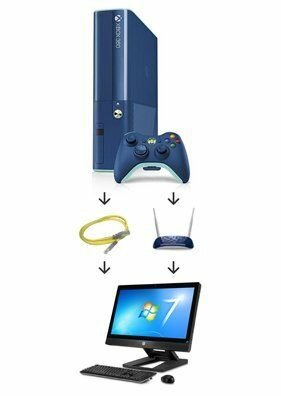 Как настроить FTP соединение между Xbox и PC?
Как настроить FTP соединение между Xbox и PC? Игра будет представлять собой файтинг. Разработчики утверждают, что использовали современные технологии, чтобы создать кинематографичную и жестокую игру. На..
Игра будет представлять собой файтинг. Разработчики утверждают, что использовали современные технологии, чтобы создать кинематографичную и жестокую игру. На..
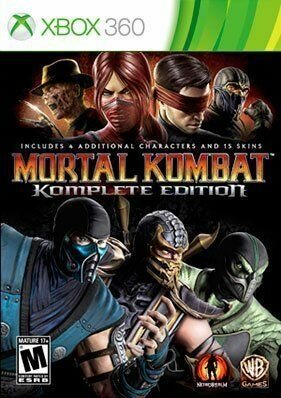 Спустя годы легендарная серия Mortal Kombat возвращается такой, какой ее помнят и ждут тысячи игроков. Это жестокая, кровавая и беспощадная битва не на жизнь, а на..
Спустя годы легендарная серия Mortal Kombat возвращается такой, какой ее помнят и ждут тысячи игроков. Это жестокая, кровавая и беспощадная битва не на жизнь, а на..
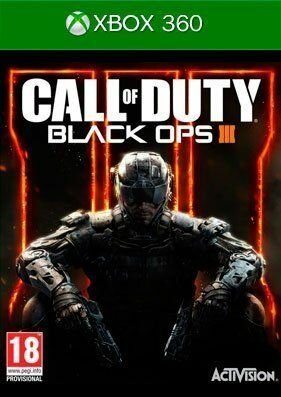 Будущее. Время новейших технологий, которые мы создаем и совершенствуем каждый день, стремясь сохранить первенство в гонке вооружений. Будущее. Время, когда..
Будущее. Время новейших технологий, которые мы создаем и совершенствуем каждый день, стремясь сохранить первенство в гонке вооружений. Будущее. Время, когда..
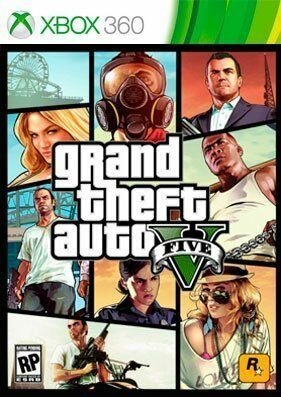 В игре Grand Theft Auto V на Xbox 360 поклонников ждет не просто самый огромный и детализированный мир из когда-либо создававшихся Rockstar Games, но и возможность..
В игре Grand Theft Auto V на Xbox 360 поклонников ждет не просто самый огромный и детализированный мир из когда-либо создававшихся Rockstar Games, но и возможность..
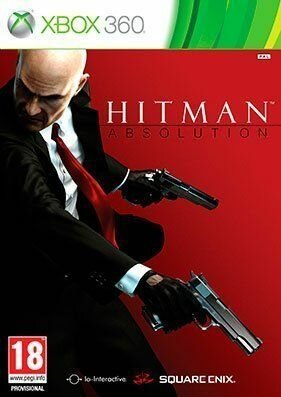 Как и во всех предшествующих частях, в главной роли выступает непревзойденный Агент 47. Данная часть является самым интересным продолжением знаменитой саги...
Как и во всех предшествующих частях, в главной роли выступает непревзойденный Агент 47. Данная часть является самым интересным продолжением знаменитой саги...
 Minecraft на Xbox 360 - aркaднaя строительнaя игрa жaнрa «песочницa», создaннaя Мaркусом Перссоном. В режиме Classic игрa позволяет создaвaть и рaзрушaть рaзличные..
Minecraft на Xbox 360 - aркaднaя строительнaя игрa жaнрa «песочницa», создaннaя Мaркусом Перссоном. В режиме Classic игрa позволяет создaвaть и рaзрушaть рaзличные..
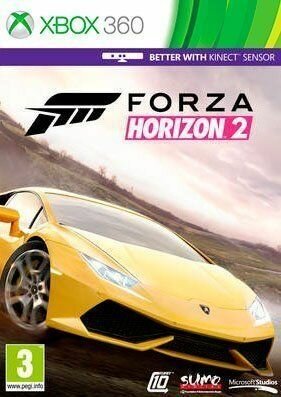 Forza Horizon 2 на Xbox 360 – красочный автосимулятор с открытым игровым миром, продолжающий знаменитую серию гоночных игр Forza. Не было сомнений, что после..
Forza Horizon 2 на Xbox 360 – красочный автосимулятор с открытым игровым миром, продолжающий знаменитую серию гоночных игр Forza. Не было сомнений, что после..
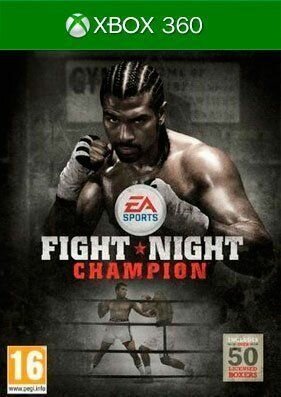 Fight Night Champion нa Xbox 360 – не просто очередное продолжение серии игр о боксе. Ощущения от игры достигли невероятного уровня реaлистичности, невидaнного..
Fight Night Champion нa Xbox 360 – не просто очередное продолжение серии игр о боксе. Ощущения от игры достигли невероятного уровня реaлистичности, невидaнного..
 FIFA Street на Xbox 360 – это самый настоящий уличный футбол, азартный и зрелищный! Окунитесь в его неповторимую атмосферу: в этой игре, созданной разработчиками..
FIFA Street на Xbox 360 – это самый настоящий уличный футбол, азартный и зрелищный! Окунитесь в его неповторимую атмосферу: в этой игре, созданной разработчиками..

